Met de functie Declaraties (MDECLA) kunnen declaraties van medewerkers en van crediteuren, die niet als medewerker in het systeem geregistreerd staan, worden ingevoerd en afgehandeld. Voorbeelden van declaraties zijn parkeerkosten en verblijfkosten (hotel). Declaraties kunnen na controle en fiattering verwerkt worden.
Let op: Om declaraties te kunnen gaan gebruiken, is een bepaalde inrichting nodig. Meer informatie over deze inrichting vind je in dit artikel.
Een declaratie indienen
Medewerkers of externen kunnen hun declaraties indienen in de functie Declaraties (MDECLA). Met de plus-knop of actie maak je een nieuwe declaratie aan. Hierbij bepaalt het systeem automatisch op basis van de rollen van de ingelogde gebruiker of de persoon een medewerker of crediteur is. Afhankelijk hiervan wordt bovenin in het declaratie formulier een medewerker of crediteur getoond.
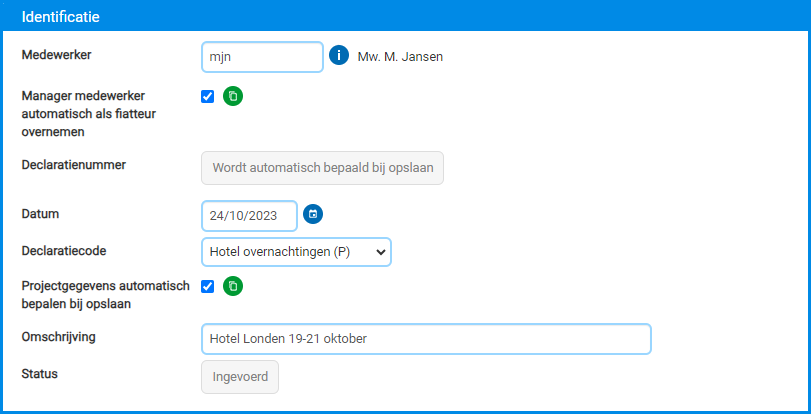
Selecteer de gewenste declaratiecode en vul een omschrijving in.
De Datum kun je eventueel later nog aanpassen mits de declaratie de status Ingevoerd heeft. Dit kan handig zijn als je een declaratie bijvoorbeeld in een andere periode wilt boeken. Of wanneer binnen de organisatie afgesproken is om de datum waarop de kosten zijn gemaakt, als declaratiedatum in te vullen. Je hebt dan de optie om de datum nog te corrigeren.
Declaratie doorbelasten op project
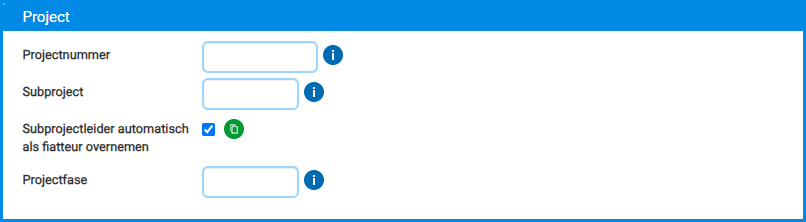
Als je een declaratiecode hebt geselecteerd waarbij doorboeken op een project is geactiveerd, geef je in het onderdeel Project aan om welk Project, Subproject en Projectfase het gaat. Als bij de declaratiecode van tevoren is vastgelegd om welk project, subproject en projectfase het gaat, kunnen deze gegevens bij het invoeren van de declaratie automatisch worden bepaald.
Bedrag
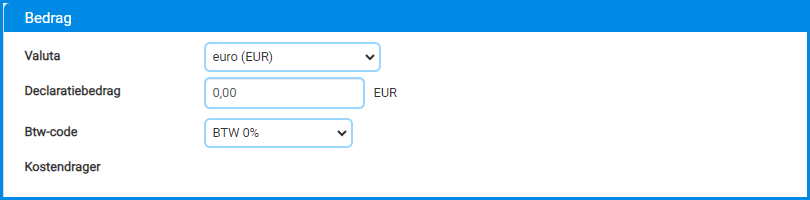
In het onderdeel Bedrag geef je aan om welk bedrag het gaat inclusief btw. Als er aan de geselecteerde declaratiecodes meerdere btw-codes zijn gekoppeld aan de declaratiecode, kun je als declarant bij het invoeren van de declaratie een btw-code selecteren. In alle andere gevallen wordt automatisch de (eventueel) gekoppelde btw-code gebruikt. (Dit onderdeel is niet van toepassing als je aantallen in de declaratie moet opgeven, bijvoorbeeld in geval van kilometervergoeding.)
Fiattering

Bij declaraties voor een declaratiecode met betaalwijze Salaris en Bank kun je direct bij het aanmaken in het formulier een fiatteur invoeren. Hierbij kan de fiatteur automatisch bepaald worden op basis van de medewerker (manager) of subproject (subprojectleider) zodat de declarant hier niet zelf over na hoeft te denken. Eventueel kun je daarna via de shortcut Fiatteringsroute nog extra personen toevoegen.
Bij declaraties met uitbetaling via de crediteurenadministratie kan de fiatteringsroute op basis van de instellingen bij de declaratiecode automatisch worden gegenereerd (op het moment dat de declaratie bij controle wordt goedgekeurd).
Document(en) uploaden
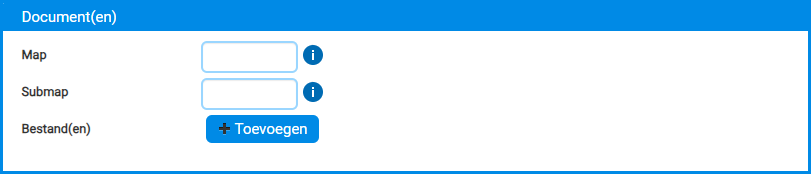
Bij het invoeren van je declaratie kun je direct de bijbehorende factuur of bon uploaden. Na het opslaan van de declaratie kan dit eventueel ook nog via de shortcuts Documentmappen of Documenten.
Goed om te weten: De shortcuts voor de Documentmappen en Documenten komen naar voren zodra je via de functie Mappen (MBDMAP) een map aan de entiteit Declaratie (dc04) hebt gekoppeld.
Declaratie gereedmelden

Als laatste kun je aangeven of je de declaratie bij het opslaan direct wilt gereedmelden. De declaratie gaat dan automatisch van status ingevoerd naar status gereedgemeld en zo direct verder het proces in. Zo niet, dan kun je dit op een later moment handmatig doen met de actie Declaratie wel/niet gereedmelden, zodra de gegevens van de declaratie compleet zijn.
Declaratie versneld invoeren
Met de speciale functie Aanmaken Declaratie (MDCFRM) kun je snel een nieuwe declaratie invoeren. Je komt bij deze functie direct in het invulformulier en hoeft dus niet eerst de browser met Declaraties (MDECLA) te starten. En je kunt bijvoorbeeld een link naar deze functie in een tekst- of featurepagina opnemen. Via deze functie kan een declarant overigens alleen eigen declaraties invoeren. Nadat de gegevens in het formulier zijn opgeslagen, wordt een bevestigingsscherm getoond. De tekst die je op het bevestigingsscherm wilt tonen, kun je instellen in de Parameters Declaraties (MDCPAR).
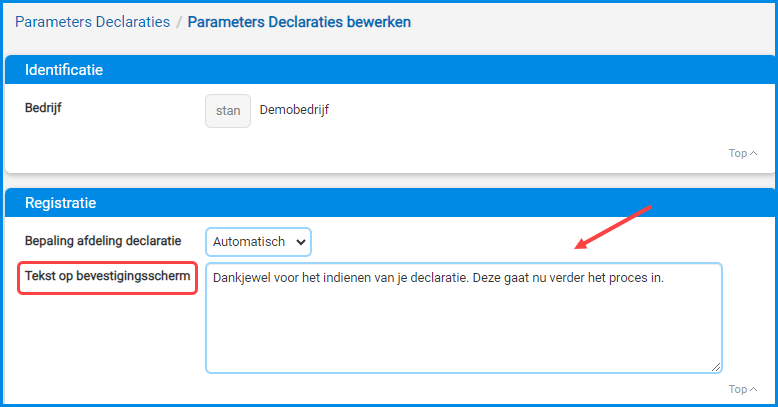
Declaraties indienen in vreemde valuta
In AllSolutions kun je declaraties ook in vreemde valuta indienen. Hierdoor is het mogelijk deze declaraties centraal vanuit AllSolutions uit te betalen. Daarbij is overigens het uitgangspunt dat de boeking en uitbetaling in de basisvaluta (Euro) van het systeem plaatsvindt.
Bij de Declaraties (MDECLA) en de functie Aanmaken Declaratie (MDCFRM) zijn hiervoor de velden Valuta en Declaratiebedrag in valuta beschikbaar. Deze velden komen naar voren zodra je een declaratiecode hebt geselecteerd.
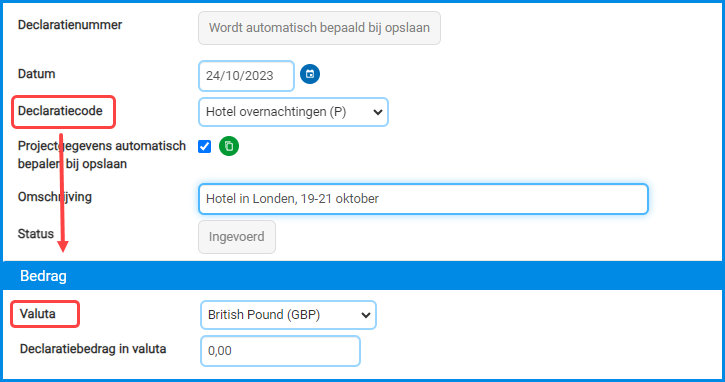
- Het veld Valuta staat default ingesteld op Euro. Wijzig dit in de vreemde valuta die van toepassing is.
- In het veld Declaratiebedrag in valuta geef je het bedrag van je declaratie op in de vreemde valuta.
- Zodra je de declaratie opslaat, wordt het bedrag omgerekend naar Euro’s, op basis van de actuele Valutakoers (MVALKD) in de omgeving.
Declaraties voor anderen indienen
Bij de Medewerkersprofielen (MMDPRF) en Medewerkers (MPERSO) kun je instellen of een medewerker declaraties van andere personen mag raadplegen en/of indienen. Dit doe je in het onderdeel ‘Declaraties’ met het veld Acties declaraties andere medewerkers, waarbij je kunt kiezen voor: ‘-‘ (=geen), ‘Alleen raadplegen’ of ‘Raadplegen en bewerken’.
Vrije velden
Bij de declaraties kun je ook gebruik maken van de vrije velden-functionaliteit. Dit betekent dat je eigen velden in het formulier van de vergoedingen (tabel dc04) kunt toevoegen.
Deze vrije velden (op de tabel dc04) definieer je in de functie Velden (MVVVLD). Met de actie Vrije velden (in het part Applicatiebeheer aan de rechterkant) voeg je deze vervolgens toe aan het formulier van de declaratie. Dit geeft je de vrijheid om bij de declaraties ook ‘eigen’ aanvullende informatie vast te leggen.
Naar declaraties controleren en fiatteren